- Deel 1. Herstel verwijderde bestanden van iPhone in DFU-modus met FoneLab iPhone Data Recovery
- Deel 2. Herstel verwijderde bestanden van iPhone in DFU-modus met iTunes
- Deel 3. Herstel verwijderde bestanden van iPhone in DFU-modus van iCloud
- Deel 4. Veelgestelde vragen over het herstellen van verwijderde bestanden van iPhone in DFU-modus
Betrouwbare gids om verwijderde bestanden van iPhone in DFU-modus te herstellen
 Bijgewerkt door Boey Wong / 15 mei 2023 09:15
Bijgewerkt door Boey Wong / 15 mei 2023 09:15Wanneer u een probleem tegenkomt op uw iPhone, is het openen van de DFU-modus een van de dingen die u kunt doen om de complicatie op te lossen. Dat komt omdat Device Firmware Update een geavanceerde herstelmodus is die enkele problemen met de firmware en software van uw iPhone herstelt. Het is een ingebouwde modus op Apple-apparaten om gebruikers te helpen bij complicaties met hun iPhones. Als u echter na de reparatie terugkeert naar de DFU-modus, moet u uw apparaatsysteem herstellen. En dat herstel verwijdert al uw gegevens.
Dat gezegd hebbende, moet u leren hoe u gegevens van de iPhone kunt herstellen in de DFU-modus als u deze hebt gebruikt om een probleem met uw iPhone te repareren. In het onderstaande artikel worden de officiële manieren van Apple besproken om de inhoud van uw apparaat te herstellen. Afgezien daarvan is er een handig hulpmiddel in het volgende deel om te helpen als de andere methoden niet werken, vooral omdat sommige beperkingen kunnen voorkomen dat u uw gegevens retourneert. U kunt dus op elke manier dienovereenkomstig vertrouwen, en er zullen ook eenvoudige instructies voor u zijn om uw gids te zijn.


Gidslijst
- Deel 1. Herstel verwijderde bestanden van iPhone in DFU-modus met FoneLab iPhone Data Recovery
- Deel 2. Herstel verwijderde bestanden van iPhone in DFU-modus met iTunes
- Deel 3. Herstel verwijderde bestanden van iPhone in DFU-modus van iCloud
- Deel 4. Veelgestelde vragen over het herstellen van verwijderde bestanden van iPhone in DFU-modus
Deel 1. Herstel verwijderde bestanden van iPhone in DFU-modus met FoneLab iPhone Data Recovery
Als u alleen het beste vertrouwt, kunt u ontspannen FoneLab iPhone Data Recovery is hier om u te helpen. Dit herstelprogramma is een beschikbare oplossing voor het herstellen van bijna alle bestanden van een iPhone. Met deze tool hoeft u zich geen zorgen te maken als u per ongeluk een bestand van uw iOS-apparaat kwijtraakt. U kunt dus vertrouwen op het vermogen om de gegevens terug te halen die u bent kwijtgeraakt na reparatie en herstel in de DFU-modus waardoor uw bestanden zijn verdwenen. FoneLab iPhone Data Recovery kan immers uw bestanden ophalen, ongeacht hoe u ze bent kwijtgeraakt.
Met FoneLab voor iOS herstelt u de verloren / verwijderde iPhone-gegevens, waaronder foto's, contacten, video's, bestanden, WhatsApp, Kik, Snapchat, WeChat en meer gegevens van uw iCloud of iTunes-back-up of -apparaat.
- Herstel gemakkelijk foto's, video's, contacten, WhatsApp en meer gegevens.
- Voorbeeld van gegevens vóór herstel.
- iPhone, iPad en iPod touch zijn beschikbaar.
Neem de probleemloze aanwijzingen hieronder als voorbeeld om verwijderde bestanden van de iPhone in DFU-modus te herstellen met FoneLab iPhone Data Recovery:
Stap 1Kom naar de FoneLab iPhone Data Recovery-website voor het installatiebestand. Raak aan om het op te slaan Gratis download, geef de tool vervolgens toestemming om wijzigingen aan te brengen op uw apparaat zodra u het bestand opent. Wanneer het gereedschapsvenster wordt weergegeven, klikt u op de Install tabblad voor het installatieproces.
Als u klaar bent, start u de hersteltool op uw computer.
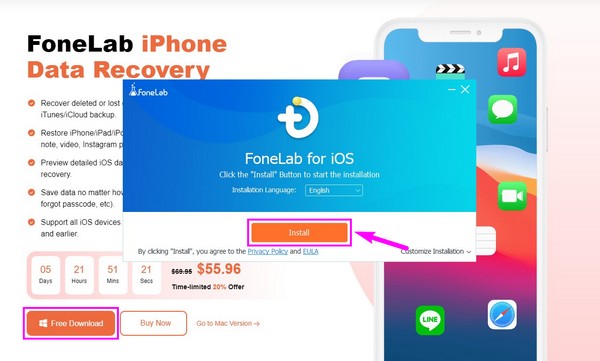
Stap 2De functie die u moet kiezen als u eenmaal op de primaire interface van het programma bent, is de iPhone Data Recovery doos. De andere functies, namelijk iOS-gegevensback-up en -herstel, iOS-systeemherstel en WhatsApp-overdracht voor iOS, zijn altijd beschikbaar als je ze nodig hebt na het gegevensherstel. U kunt ook op de klikken Meer pictogram om meer functionele hulpmiddelen te vinden.
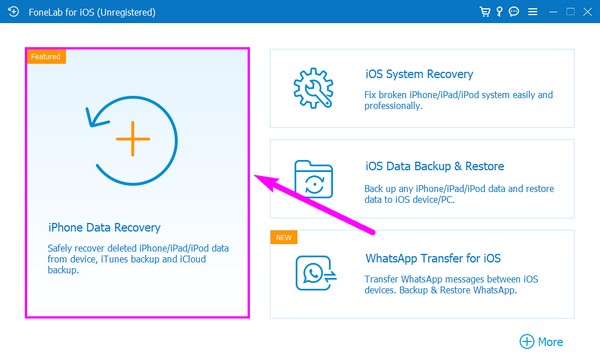
Stap 3Sluit uw iPhone met een USB-kabel aan op de computer. Voldoe aan de machtigingen voor de verbinding van uw apparaten om succesvol te zijn. Druk daarna op de Start scannen tabblad in het midden onderaan de interface. Het gegevensherstelprogramma begint dan toegang te krijgen tot uw iPhone-inhoud, inclusief foto's, muziekbestanden, video's, documenten en meer.
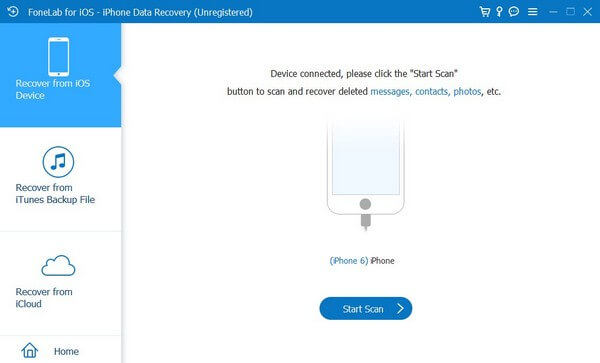
Stap 4In de linkerkolom van de volgende interface ziet u verschillende gegevenstypen die mogelijk op uw iPhone zijn opgeslagen. Klik erop om de bestanden in elk bestandstype te bekijken. Schakel de selectievakjes naast elk item in om de gegevens te selecteren die u wilt herstellen. Om alle bestanden sneller te kiezen, vinkt u het kleine vakje aan naast de gegevenstypen in de linkerlijst. Later kun je de Herstellen knop om uw verwijderde bestanden op uw apparaat terug te zetten.
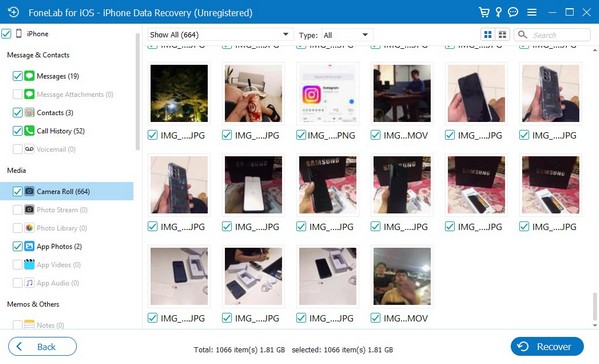
Met FoneLab voor iOS herstelt u de verloren / verwijderde iPhone-gegevens, waaronder foto's, contacten, video's, bestanden, WhatsApp, Kik, Snapchat, WeChat en meer gegevens van uw iCloud of iTunes-back-up of -apparaat.
- Herstel gemakkelijk foto's, video's, contacten, WhatsApp en meer gegevens.
- Voorbeeld van gegevens vóór herstel.
- iPhone, iPad en iPod touch zijn beschikbaar.
Deel 2. Herstel verwijderde bestanden van iPhone in DFU-modus met iTunes
iTunes is een populaire manier voor gegevensherstel nadat het in de DFU-modus is gegaan. Met de back-up- en herstelfunctie van iTunes is het eenvoudig om uw verloren bestanden te herstellen door alleen uw iPhone aan de computer te koppelen. U moet echter een back-up hebben gemaakt voordat u naar de DFU-modus gaat. Als dit niet het geval is, kan iTunes geen back-up vinden om uw bestanden te herstellen.
Ga akkoord met de probleemloze instructies hieronder voor iPhone-gegevensherstel in DFU-modus met iTunes:
Stap 1Sluit je iPhone aan op de computer met een bliksemkabel en zorg ervoor dat je de nieuwste iTunes-versie hebt. Voer het programma uit en klik vervolgens op mobiel apparaat pictogram zodra u zich op de hoofdinterface bevindt. De Samengevat tabblad verschijnt op het volgende scherm.
Houd er rekening mee dat u Finder op latere macOS moet gebruiken als u uw computer hebt bijgewerkt. Kies in plaats daarvan het tabblad Algemeen.
Stap 2Zie de Backups gedeelte aan de rechterkant voor de instellingen van uw back-upbestanden en andere opties. Onder de Handmatig een back-up maken en herstellen de Nu backuppen en Back-up terugzetten toetsen. Klik Back-up terugzetten om uw verwijderde bestanden te herstellen.
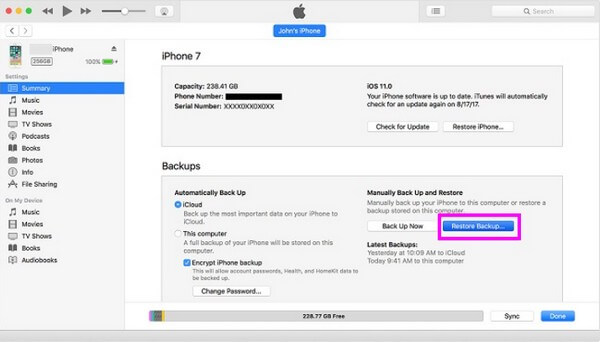
Deel 3. Herstel verwijderde bestanden van iPhone in DFU-modus van iCloud
Nadat u uw iPhone in DFU-modus hebt hersteld, kan iCloud u helpen uw bestanden te herstellen tijdens het instellen van uw apparaat. Bij het opstarten van uw iPhone krijgt u de keuze om uw apparaat te herstellen, en een van de herstelopties is iCloud. Je kunt ze gemakkelijk herstellen met deze methode als je die hebt een back-up op uw iCloud opgeslagen vooraf.
Met FoneLab voor iOS herstelt u de verloren / verwijderde iPhone-gegevens, waaronder foto's, contacten, video's, bestanden, WhatsApp, Kik, Snapchat, WeChat en meer gegevens van uw iCloud of iTunes-back-up of -apparaat.
- Herstel gemakkelijk foto's, video's, contacten, WhatsApp en meer gegevens.
- Voorbeeld van gegevens vóór herstel.
- iPhone, iPad en iPod touch zijn beschikbaar.
Houd u aan de onderstaande eenvoudige richtlijnen om te bepalen hoe u gegevens van de iPhone in DFU-modus van iCloud kunt herstellen:
Stap 1Kies bij het instellen van uw iPhone de Herstellen van iCloud-back-up tabblad zodra u het scherm Apps & gegevens bereikt. Log daarna in met uw iCloud-accountreferenties voor verificatie.
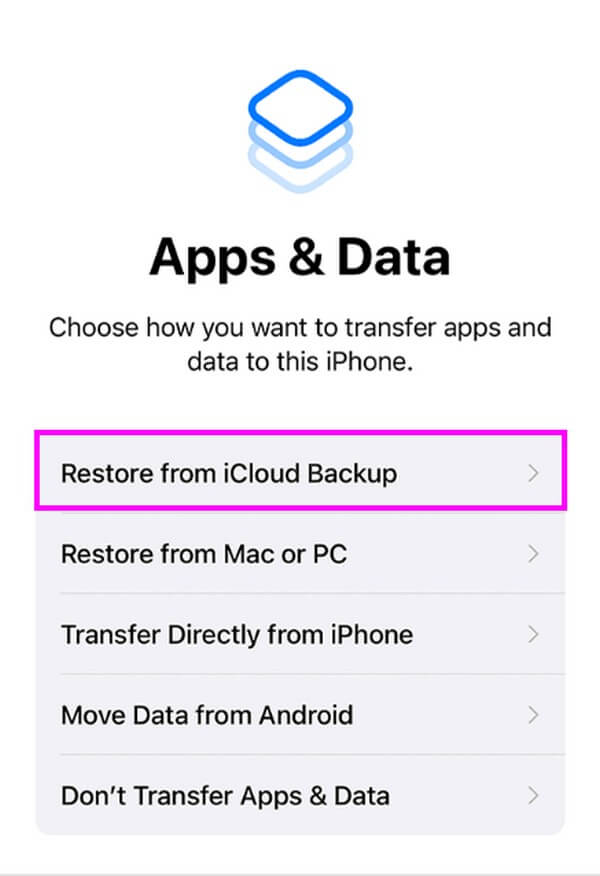
Stap 2Kies vervolgens de back-upbestanden die u wilt herstellen uit uw lijst met eerdere back-ups. Uw iPhone begint dan met het herstellen van de back-upinhoud naar uw apparaat.
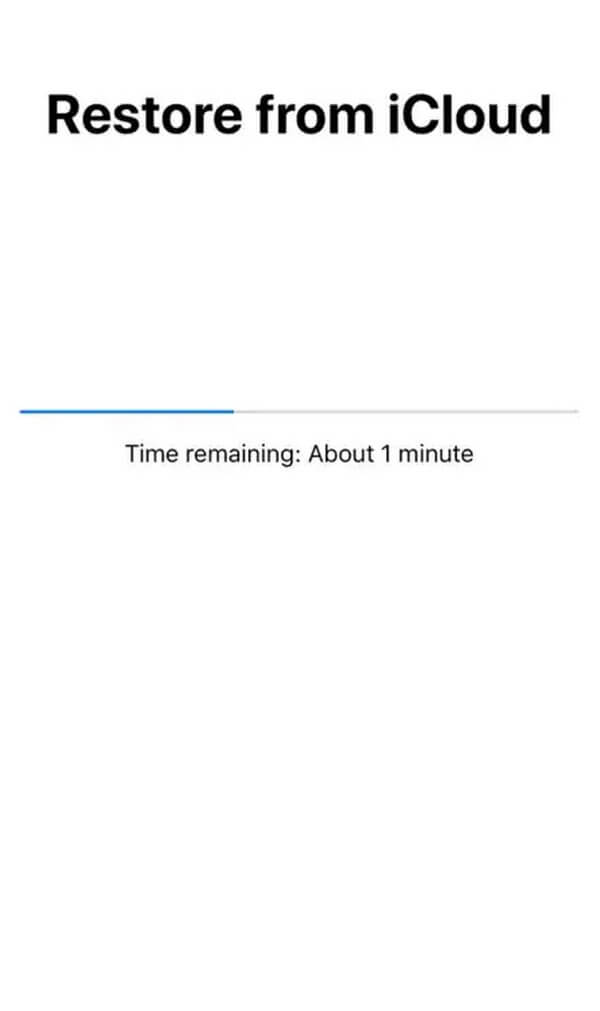
Stap 3De herstelprocedure duurt afhankelijk van de grootte en het aantal van uw gegevens. Als u klaar bent, kunt u weer genieten van uw gegevens op uw iPhone.
Zoals hierboven vermeld, hebt u een back-up nodig om uw verwijderde bestanden op iCloud te herstellen. Als u geen back-up kunt opslaan, raadpleeg dan het eerste deel. Die methode vereist geen back-up om u te helpen uw bestanden te herstellen. Je hoeft het alleen maar te installeren, en dan ben je klaar.
Deel 4. Veelgestelde vragen over het herstellen van verwijderde bestanden van iPhone in DFU-modus
1. Hoe herstel ik mijn iPhone-gegevens na de DFU-modus zonder pc?
U kunt de iCloud-methode gebruiken om herstel je bestanden als je geen pc hebt. Hierdoor kunt u echter niet alleen de geselecteerde bestanden herstellen. Als u moet herstellen, moet u het volledige back-upbestand herstellen, zelfs als u alleen de foto's, video's, enz. alleen nodig hebt. Daarom hebben we in het eerste deel de FoneLab iPhone Data Recovery aanbevolen. U hebt een computer nodig, maar het back-upproces is veel handiger en u kunt alleen de bestanden kiezen die u wilt herstellen.
2. Zal de DFU-modus alle gegevens wissen?
Nee, dat zal niet. In feite verwijdert de DFU-modus geen van uw gegevens. Het repareert alleen de problemen in de firmware en software van uw iPhone. Maar zoals vermeld in het bovenstaande bericht, moet u uw systeem herstellen na het voltooien van de DFU-modus. En dat herstel is de boosdoener van het verwijderen van je iPhone-gegevens en niet de DFU-modus.
Plotseling uw gegevens kwijtraken door ongelukkige omstandigheden is frustrerend. Gelukkig zijn er verschillende hersteltechnieken beschikbaar om u te helpen bij uw FoneLab iPhone Data Recovery.
Met FoneLab voor iOS herstelt u de verloren / verwijderde iPhone-gegevens, waaronder foto's, contacten, video's, bestanden, WhatsApp, Kik, Snapchat, WeChat en meer gegevens van uw iCloud of iTunes-back-up of -apparaat.
- Herstel gemakkelijk foto's, video's, contacten, WhatsApp en meer gegevens.
- Voorbeeld van gegevens vóór herstel.
- iPhone, iPad en iPod touch zijn beschikbaar.
